آموزش نصب نرم افزار HPE Bulletin
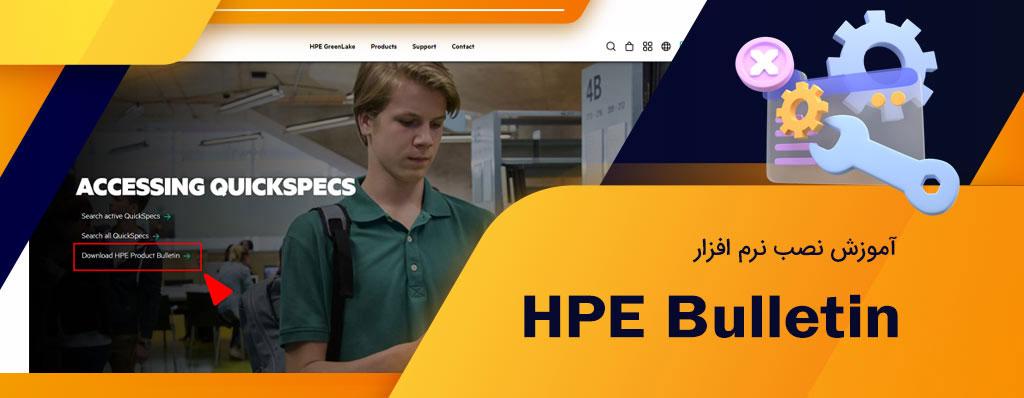
شرکت HP یکی از بزرگترین و مجهزترین شرکت های توسعه دهنده فناوری اطلاعات در زمینه تجهیزات شبکه می باشد. این شرکت توانسته در حوزه فناوری اطلاعات و ارتباطات در جهان پیشرفت چشمگیری داشته باشد و از سایر شرکت های تولید کننده تجهیزات شبکه همچون سرور، سی پی یو و .. جلو بزند.
همچنین با طراحی نرم افزارهای جامع، در جهت ارائه اطلاعات مهم و به روز، جوابگوی کاربران خود باشد. Product Bulletin که یک نرم افزار بسیار جامع است یکی از بهترین تولیدات کمپانی اچ پی بوده که با هدف پشتیبانی از محصولات طراحی و تولید گشته است، زیرا این نرم افزار شامل تمامی اطلاعات محصولات می باشد و می تواند از محصولات این کمپانی پشتیبانی کند.
این نرم افزار با نام (بولتن محصولات اچ پی) در بازار تجهیزات شبکه ایران شناخته می شود و برای تمامی کاربرانی که با محصولات اچ پی سر و کار دارند قابل استفاده است. نرم افزار HPE Bulletin با توجه به طراحی خاص خود تمام مشخصات فنی، شماره قطعات و قیمت ها را به نمایش می گذارد. از دیگر قابلیت های این نرم افزار می توان به تبدیل دلار آمریکا به پول های رایج کشورهای دیگر در زمان دریافت اطلاعات نیز اشاره کرد.
به عنوان نمونه اگر می خواهید سازگاری سیستم سخت افزاری مانند رم، هارد یا سرور یک سیستم عامل نرم افزاری را بدانید فقط کافیست مشخصات آن را وارد برنامه Bulletin کرده و تمامی اطلاعات مربوط به آن را دریافت نمایید. این نرم افزار از منابع مهم برای آشنایی با انواع محصولات شرکت hp می باشد.
نرم افزار Product Bulletin به عنوان یک منبع مرکزی که خدمات نرم افزاری و سخت افزاری را شامل می شود، در سایت شرکت hp به صورت رایگان در اختیار کاربران قرار گرفته و نسخه رایگان قابل دانلود در سایت شرکت hp موجود می باشد. این نرم افزار بر روی هر سیستم رایانه ای قابل دانلود و نیازی به لایسنس، ثبت نام و مجوز ندارد. همچنین به روز رسانی و پشتیبانی فنی این برنامه به وسیله سایت شرکت hp انجام می گیرد.
از این رو، این نرم افزار باعث صرفه جویی در زمان کاری شما می شود و همچنین همواره شما می توانید به آخرین ورژن آپدیت شده این برنامه دسترسی داشته باشید. Bulletin ها می توانند این امکان را برای شما فراهم کنند تا به سرعت آنچه که می خواهید، را در منو “جستجو” پیدا کنید و با زدن گزینه Quick spec در تمامی گروه ها جست و جو را آغاز کنید.
شما می توانید از قسمت find text برای جست و جوی متن استفاده کنید، Bulletin قابلیت جست و جو در محدوده زمان مشخص و آپدیت های زمان بندی شده را نیز به شما نشان می دهد که می توانید با توجه به نیاز خود پارامترهای جست و جو را نیز انتخاب کنید.
جدیدترین و بروزترین نسخه نرم افزار HPE Bulletin ورژن 8.0 می باشد، که در حال حاضر فقط برای کاربران سیستم عامل ویندوز در دسترس است. در این مقاله ما قصد داریم تا به معرفی نرم افزار HPE Bulletin بپردازیم. از اینکه تا انتهای این مقاله با ما همراه هستید، سپاسگزاریم.
ویژگیهای نرم افزار HPE Product Bulletin:
نرم افزار HPE Bulletin در دنیای فناوری و تکنولوژی اطلاعات شبکه یکی از منحصر به فردترین برنامه ها در راستای به روزرسانی محصولات اچ پی هستند. در زمانی که افراد به صورت آنلاین از سیسستم خود در حال استفاده میباشند و میخواهند به محصولات شرکت اچ پی دسترسی داشته باشند، به طور خودکار اطلاعات ارائه شده از طرف شرکت و کمپانی بزرگ اچ پی در اختیار کاربران قرار می گیرد و به طور خودکار قابلیت update نیز فعال می شود.
قابلیت های نرم افزار HPE Product Bulletin:
هر یک از محصولات شرکت اچ پی ویژگی های مختص به خودش را دارد. به همین دلیل قبل از نصب برنامه نیاز به شناخت و اطلاعات کافی در رابطه با محصولات می باشد که در ادامه به مواردی از آن اشاره خواهیم کرد:
1-آپدیت خودکار
2-جستجوی محصول
3-کپی کردن تصاویر
4-مشاهده تغییرات
-
آپدیت خودکار:
از مهم ترین ویژگی های برنامه HPE Bulletin آپدیت به صورت خودکار می باشد که همزمان با آنلاین شدن کاربران، تمامی اطلاعات به صورت یکجا دانلود و به آخرین نسخه قابل دسترسی برای شما مبدل می گردد که همین موضوع باعث صرفه جویی در زمان و هزینه برای آپدیت های مداوم می گردد.
-
جستجوی محصول Quickspecs:
گستردگی جستجو محصولات و اطلاعات در این برنامه به گونه ای می باشد که به راحتی می توانید با استفاده از گزینه Find text متن های مورد نظر خود را جست و جو و پارامترهای موجود را بر اساس نیاز خود پیدا کنید.
-
کپی کردن تصاویر:
زمانی که شروع به جستجو در برنامه می کنید اطلاعات به دست آمده برای شما به حالت Bold در می آید. برای کپی کردن می توانید یک فایل در سیستم ایجاد کرده و سپس محصول مدنظر خود را به داخل آن بارگذاری کنید. در نتیجه با کلیک محصول Bulletin HPE Product را انتخاب و در قسمت مدنظر بارگذاری کنید. در این زمان یک پیام به حالت پیش فرض پی دی اف نمایش داده می شود و محتوای آن در پوشه ذخیره می گردد.
بیشتر بخوانید: بررسی اجمالی HPE SimpliVity
-
مشاهده تغییرات:
در این برنامه برای مشاهده تفاوت به روز رسانی شدن های انجام شده با نسخه قبلی می توان زبانه QuickSpecs را روی صفحه انتخاب و برچسب change را انتخاب کنید و اطلاعات مدنظر خود را مشاهده کنید.
سفارشی سازی برنامه Bulletin:
برنامه HPE Bulletin مانند سایر برنامه های دیگر برای راه اندازی نیازمند اینترنت می باشد. شرکت HP یک فایل به عنوان فایل راهنما در اختیار کاربران قرار می دهد که به راحتی بتوانند برنامه را بر طبق نیاز خود شخصی سازی کنند. برای شروع به کار با این برنامه باید بر روی گزینه Data Source کلیک کرده تا بتوانید به تمامی داده های مربوط دسترسی خود را فعال کنید.
در نوار ابزار بالای صفحه بر روی گزینه upload و گزینه Upload setting را انتخاب کنید. سپس گزینه Install Option را در شرایطی که قصد اضافه کردن محصولی به لیست محصولات قبلی خود دارید، تیک گزینه Quick Space را فعال کنید. حتی این گزینه امکان این را می دهد که شما صفحات شخصی سازی شده خود را نیز Update کنید.
با استفاده از این برنامه حتی می توانید روز و ساعت آپلود را به وسیله گزینه Update Schedule در صفحه شخصی سازی کنید.


دانلود نرم افزار HPE Product Bulletin:
برای اینکه بتوانید ازکلیه ویژگیهای این محصول استفاده کنید، در ابتدا به آدرس https://h41370.www4.hpe.com/quickspecs/overview.html مراجعه کرده و در مرحله بعدی وارد سایت اچ پی شوید. سپس آخرین نسخه بولتن را از لینک Download HPE Product Bulletin دانلود کرده و نصب کنید. سپس با نصب نسخه جدید میتوانید به لایسنس اصلی نرم افزار HPE Product Bulletin دسترسی داشته باشید.

راهنمای نصب نرم افزار HPE Bulletin:
در راستای نصب نرم افزار HPE Bulletin باید توجه داشته باشید در تمامی مراحل فیلترشکن سیستم شما در حالت خاموش قرار گرفته باشد و از آنجا که برای نصب به هیچ مجوز و لایسنس خاصی نیاز ندارید استفاده برای عموم آزاد است.
وارد پوشه دانلود شده و در آنجا گزینه OPEN را زده و برنامه را به حالت اجرا قرار دهید. دقت داشته باشید اگر در زمان نصب تیک اشتباه بزنید حجم بسیار زیادی از اینترنت صرف دانلود دیتاشیت هایی که برای کار شما لازم نیست می شود.
بر روی گزینه NEXT جهت اجرای برنامه کلیک کنید.

در قسمت مقررات نصب برنامه License Agreement گزینه من موافقت نامه مجوز را می پذیرم I accept the license agreement را انتخاب و سپس بر روی گزینه Next کلیک کنید.

در قسمتtype installation باید تعداد دایرکتور را مشخص کنید.
سه دایرکتوری: فایل اجرایی، اپلیکیشن data file، دیتا فایل های مورد استفاده را مشخص و در محل جداگانه ای آنها را ذخیره کنید. همچنین با کلیک کردن بر روی آیکون مورد نظر می توانید محل ذخیره را مشخص و گزینه Next را بزنید.
 در قسمت بعدی data file Retrieval بدون هیچ تغییری گزینه Next را بزنید.
در قسمت بعدی data file Retrieval بدون هیچ تغییری گزینه Next را بزنید.

در قسمت install option که بخش مهمی از مراحل نصب برنامه بولتن می باشد، باید quick spaces و product photo library را مشخص کنید. در شرایطی که می خواهید در کنار اطلاعات محصولات عکس آن ها را هم مشاهده کنید باید تیک گزینه Product photo را فعال کنید.
البته به دلیل شرایط تحریم ایران باید گزینه U.S را انتخاب کنید چون گزینه ایران فعال نمی باشد.

بعد از تیک زدن دو گزینه فوق باید مقدار فضای لازم جهت ذخیره سازی فایل را انتخاب کنیم. اگر فایل ما فضای کافی نداشته باشد خطای زیر را نشان می دهد.
YOU MUST HAVE ENOUGH AVAILABLE SPACE TO INSTAL

بر روی گزینه configure کلیک کرده و محصولاتی که اطلاعات آن ها برای شما حائز اهمیت است را انتخاب کنید. سپس گزینه کانفیگور را انتخاب و داخل صفحه جدید باید بر روی علامت Hewlett Packard Enterprise کلیک کنید.
دقت داشته باشید که برای فعال بودن این گزینه حتما باید بر روی گزینه U.S باشد

سپس گزینه هایی که لازم دارید را بر اساس نیاز خود انتخاب کنید و تیک بزنید.

توجه کنید در قسمت Product photo گزینه های مورد نیاز به کار خود را فعال و غیرفعال کنید. پس بر روی گزینه آن کلیک کنید و Configure را انتخاب کنید.

پس از انتخاب محصول گزینه Next را انتخاب کنید و توجه داشته باشید لوکیشن بر روی U.S باشد و به طور فرض شهر لس انجلس را انتخاب و بر روی Next کلیک کنید.

در این قسمت می توانید منو نرم افزار خود را انتخاب کنید که به طور دلخواه میخواهید چگونه باشد. در اینجا حق انتخاب سه گزینه را دارید و سپس گزینه Install را کلیک کنید.

مراحل نصب به پایان رسید و با زدن دکمه Finish این فرآیند را خاتمه دهید.
پس از اتمام این مراحل برنامه را دوباره باز کنید و به روز رسانی را انجام دهید.

بیشتر بخوانید: راهنمای خرید رم سرور
مراحل آموزش نصب نرم افزار HPE Bulletin:
در ابتدا دانلود برنامه را از طریق وب سایت انجام دهید.





برای جلوگیری از آپدیت با حجم کمتر می توانید گزینه worldwide یا us را انتخاب کنید.

در مرحله بعد وارد آدرس https://www.fakexy.com/ شوید و مانند تصویر زیر وارد کنید.


بعد از به پایان رسیدن مراحل نصب، نرم افزار را باز کرده و دکمه به روز رسانی را زده و تا پایان آپدیت منتظر بمانید.

بهروزرسانی نرم افزار HPE Bulletin:
نرم افزار HPE Bulletin پس از نصب نیاز به به روز رسانی دارد. دقت داشته باشید که برای به روزرسانی ها قبل از اینکه برنامه را باز کنید باید IP سیستم مدنظر خود را توسط برنامه های تغییر آی پی به کشور دیگری بجز ایران تغییر دهیم.

پس از باز شدن برنامه در قسمت بالا سمت چپ که در زمان نصب در Install Option انتخاب کرده بودیم به برنامه اضافه شده و کافیست برروی گزینه ی Update کلیک کرده تا به روز رسانی بصورت خودکار صورت گیرد.
توجه: اگر قبل از این فرآیند IP سیستم را تغییر نداده باشید این گزینه فعال نخواهد شد.
پس از زدن گزینه Update Service در پایین صفحه سمت چپ یک صفحه جداگانه با مشخصات آپلود فایل نشان داده می شود.


آموزش نرم افزار HPE Product Bulletin:
پس از اتمام مراحل به روز رسانی در زمانی که در حال اجرای برنامه بودید می توانید محصول خود را از دو طریق Quick Space و Product Photo به محصول ها دسترسی داشته و کافیست بر روی گزینه Data Source کلیک و در بالا سمت چپ بر روی اولین گزینه کلیک کنید.


نحوه جستجو در نرم افزار اچ پی بولتن:
برای جست و جو کردن در نرم افزار HPE Bulletin باید در بخش Quick Space در قسمت بالای نوار ابزار سمت چپ نام محصول را جست و جو کنید. به طور مثال اگر می خواهیم در رابطه سرور بدانیم باید اسم محصول را در این قسمت سرچ و توسط برنامه آن را جست و جو کنیم.

روش دیگری برای جست و جوی محصول وجود دارد که می توان به جست و جو کردن در بخش دسته بندی ها اشاره کرد. مثلا می توان نسل سرور مدنظر را سرچ و محصوب مورد نظر را پیدا کنیم. این نرم افزار قابلیت جست و جو به صورت دستی را نیز دارد.

می توانید از قسمت نوار ابزار بالای صفحه از محصول مورد نظر خود پرینت بگیرید و به صورت پی دی اف در سیستم خود به عنوان محصول دلخواه ذخیره کنید.

نحوه جست و جوی قیمت در نرم افزارHPE Bulletin:
قیمت های موجود در این برنامه دائما در حال به روز رسانی هستند. کافیست بعد از پیدا کردن محصول گزینه Internet Price را در نوار ابزار بالای صفحه انتخاب و در صفحه ای که جداگانه باز می شود شماره فنی محصول مورد نظر را در قسمت Part Number وارد کنید و سپس قیمت محصول به دلار آمریکا نشان داده می شود که همزمان می توانید در همین قسمت واحد پول را تبدیل کنید.

کلام آخر:
به طور کلی شرکت اچ پی به عنوان یکی از محبوب ترین شرکت های شناخته شده و مطرح در جهان می باشد که این محبوبیت موجب گردیده تا کاربران زیادی را به سمت خود جذب کند. تمامی محصولات و قطعات برند اچ پی دارای کیفیت مناسب و قابل قبولی هستند، که این موضوع در محبوبیت آن ها بی تاثیر نیست.
جهت استفاده کامل از خدمات شرکت اچ پی، نرم افزار HPE Bulletin را نصب کرده و با به روزرسانی و سفارشی سازی کردن این نرم افزار، محصولات را به صورت لحظه ای بررسی و ضمن آپدیت اطلاعات خود، نیازتان را برطرف سازید. امیدواریم مطالب فوق مورد توجه شما عزیزان قرار گرفته باشد.
در صورت نیاز به مشاوره بیشتر در زمینه آگاهی از محصولات اچ پی و یا خرید هر گونه تجهیزات شبکه می توانید به سایت مسترشبکه مراجعه کنید و با مشاوران تیم تخصصی مسترشبکه در ارتباط باشید، همچنین سایر مقالات ما را از قسمت مجله اینترنتی مسترشبکه بررسی و مطالعه نمائید.
| شما می توانید انواع سرور را از مسترشبکه بزرگترین فروشگاه اینترنتی تجهیزات شبکه همراه با بهترین کیفیت و قیمت خریداری نمایید. |

































